Cardանցային քարտի հաջող տեղադրումից հետո կարող է պատահել, որ այն հանկարծ դադարեցնի աշխատանքը, ինտերնետի հետ կապը հաստատված չէ, չկա տեղական ցանց: Սկզբնական շրջանում կարող եք կարծել, որ խնդիրը մոդեմում է կամ մատակարարում. Ինտերնետի ժամանակավոր անջատումներն այսօր հազվադեպ չեն: Ձեր ցանցային քարտի առողջությունը ստուգելու համար օգտագործեք այս հոդվածի խորհուրդները:
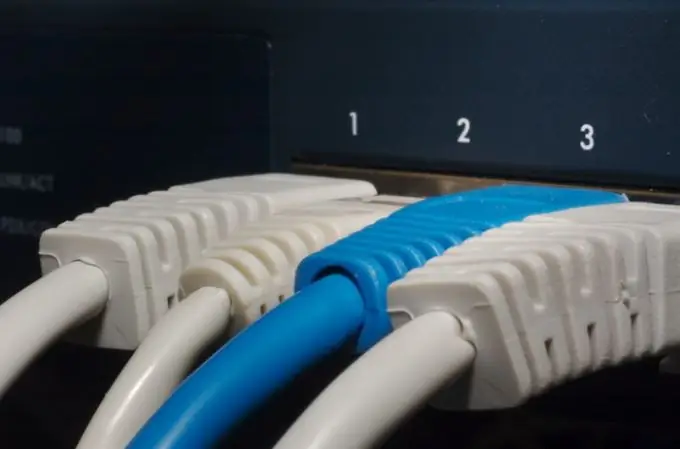
Դա անհրաժեշտ է
Checkանցային քարտի համակարգի պարամետրերի ստուգում:
Հրահանգներ
Քայլ 1
Կապը և ցանցային քարտը ստուգելու ամենադյուրին ճանապարհն այն ձեր համակարգային միավորից հանելն ու ներդնելը մեկ այլ համակարգի միավորի մեջ, որի վրա լավ էր LAN կապը: Միևնույն ժամանակ, մի մոռացեք, որ սարքի ճիշտ աշխատելու համար հարկավոր է տեղադրել վերջին վարորդները: Քարտը մեկ այլ համակարգային միավորում տեղադրելիս համոզվեք, որ թռիչքները, որոնք մատչելի չեն ցանցային քարտերի բոլոր մոդելներում, ճիշտ դիրքում են (ընտրեք Plug & Play ռեժիմը):
Քայլ 2
Եթե պատճառը սխալ տեղադրված վարորդներն են կամ համակարգի խափանումները, Սարքի կառավարիչը խնդիրը կցուցադրի որպես ցանցի վերահսկիչի հարցական նշան: «Սարքի կառավարիչը» գործարկելու համար «Իմ համակարգիչը» պատկերակի վրա աջ կտտացրեք, ընտրեք «Հատկություններ»: Բացված պատուհանում անցեք «Ապարատավար» ներդիրին, կտտացրեք «Սարքի կառավարիչ» կոճակին: Բոլոր սարքերի ցուցակով պատուհան կտեսնեք: Սարքերից մեկի հետ կապված ցանկացած խնդրի առկայությունն ընդգծվում է դեղին հարցականով, ինչպես նկարագրված է վերևում: Խնդրում ենք նկատի ունենալ, որ ցանցի վերահսկիչի համար ցանկալի չէ չզբաղեցնել IRQ 15 նավահանգիստը. Այս նավահանգիստը ոչ բոլորին է դուր գալիս:
Քայլ 3
Cardանցային քարտը գործունակությունը ստուգելու համար միացրեք այն մեկ այլ բնիկի (դրանցից մի քանիսը մայրական սալիկի վրա կան): Ամենայն հավանականությամբ, այս մանիպուլյացիաներից հետո ցանցային քարտը կսկսի ճիշտ աշխատել: Եթե ոչ, իմաստ ունի ստուգել բոլոր ցանցային մալուխները:






